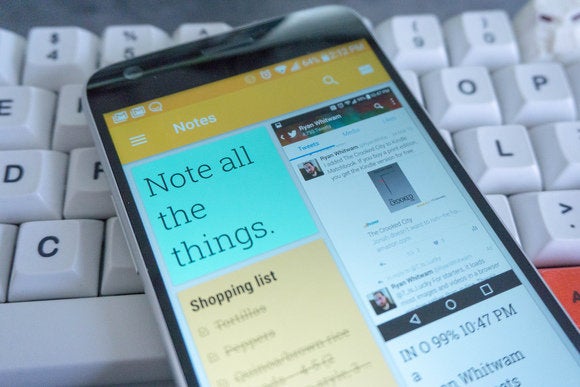我真的需要升级我大脑的内部存储。
我只是半开玩笑:就像硬盘一样,我很确定我的大脑在过去十年的某个时候达到了最大容量。如今,我能记住任何东西的唯一方法就是做和保存一百万张笔记,包括实体的和数字的。(我妻子可以证实这一点。“我一周前就告诉过你了”是这一带最常见的短语。)
我还在等待西部数字公司开始销售SSD植入物,但与此同时,谷歌保持已经成为了我的非粘性笔记的存储库。我喜欢它是因为它是使用简单而且还包含了使我的生活更轻松的特性。另外,它在我的台式电脑上也能工作(通过its)Web界面或者更有特色Chrome应用程序)就像它在我身上一样Android设备——我最常用的地方。
如果你也依赖Keep的Android应用程序来补充你的灰质,看看这些实用的提示,确保你充分利用了它所能提供的一切。
1.记得设置提醒
Keep最强大的特性之一是它与谷歌的跨平台提醒系统的本机集成。当你想记住在特定的时间或地点看笔记时,只需点击编辑屏幕右上角的手指串图标。
这将允许你选择一个日期或地点,让它在你的手机上弹出通知。提醒也将出现在谷歌现在和在谷歌邮箱,如果你使用它——并且在这些地方标记它就会导致它在所有地方都消失。
2.检查你的待办事项
不记得有什么要提醒你的吗?困境!
简单的解决方法:点击Keep左上角的汉堡包菜单(三条水平线),选择“提醒”。There, you'll see a list of every note you've snoozed and exactly when and/or where it's set to alert you.
你也可以在谷歌或者Inbox中访问相同的信息——或者简单地在谷歌搜索提示中输入“show me my notifications”。
3.标签自己组织
在典型的Google时尚在美国,Keep依靠标签而不是文件夹或笔记本使你的信息易于管理。你可以通过点击编辑屏幕右下角的菜单图标并选择“标签”来给笔记添加标签,或者在主列表视图中按住笔记,然后点击屏幕右上角的标签图标。您也可以直接在注释中输入标签,在前面加上一个标签(例如,“# businessessideas”)。
如果你想通过标签浏览已有的笔记,点击应用程序左上角的汉堡包菜单,然后选择你想查看的标签。
4.得到丰富多彩的
除了标签,Keep还可以让你按照颜色来组织笔记。也许你所有的工作笔记都是绿色的,个人笔记是蓝色的——或者紧急笔记是红色的,而其他的都是灰色的。您可以使用任意数量的系统来使颜色单独或与常规文本标签结合使用。
要改变笔记的颜色,点击编辑屏幕右下角的菜单图标,然后点击你想要的颜色。在主列表视图中,您还可以触摸并保存任何音符(或音符的组合),然后单击该屏幕右上角区域的调色板图标。
想按颜色浏览你的笔记吗?点击应用程序右上角的搜索图标,然后点击调色板图标。然后你可以选择任何颜色,过滤你的笔记,只看到那些带有特定颜色的附加。

左:Keep最强大的特性之一是它与谷歌的跨平台提醒系统的本机集成。正确用法:你可以标记或彩色编码一个条目。
5.说出来
你开车的时候想到了一些重要的事情,或者走在城市街道上的时候想到了一个绝妙的主意。你是做什么的?
下次,不要看你的设备(当你应该看你要去的地方),把你的想法大声说出来。Keep可以与Android的原生语音命令系统兼容,所以只要你的手机支持始终监听的语音控制,你就可以简单地说:“ok,谷歌,注意自己”——然后再写你想写的东西。(如果你的手机不支持始终监听的语音控制,你仍然可以在Keep中口述笔记;你只需要先点击主屏幕上的麦克风图标或者谷歌中的麦克风图标就可以启动这个过程。)
Keep会将你的话转录成常规文本,并附上你的声音的音频文件。
(注意,你可以选择使用其他应用程序,而不是保留这个语音命令功能。如果你发出命令,而你的手机没有问你想使用什么应用程序,点击右上角的“给自己留言”框的菜单图标,从可用选项列表中进行选择。)
6.把你的声音控制提高一个档次
当然,笔记不仅仅是由常规的文本组成;你也可以使用一个便条来创建一个列表。你还可以使用语音命令对列表做一些方便的事情。
当您想要向现有列表中添加一个新项目时,说:“ok,谷歌,add to my to Do列表”(其中“to Do”是列表的实际名称)。你的手机会提示你说出你想添加的项目。当你完成所有的任务时,说:“完成!”或者“就这样!”
你也可以把步骤组合起来,然后说:“好的,谷歌,把‘修剪草坪’添加到我的待办事项列表中。”Either way, if the list you named already exists in your notes, Keep will add the items onto the end of it; if the list doesn't yet exist, Keep will create a new note and place the items inside it.
当你检查你的清单的时候,说:“好的,谷歌,我的清单上有什么?”Your phone will take you right to that note so you can get started.

左:您可以使用语音命令添加新条目到现有的列表。右:你可以添加一个图像到一个条目抓拍照片或从手机的图库中选择现有的图片。
7.把任何笔记都变成清单
说到列表,你可能知道你可以通过点击Keep的浮动操作栏中的类似列表的图标来创建一个新的列表——但是你知道你也可以通过几个快速点击将现有的笔记转换为列表吗?
编辑笔记时,点击屏幕左下角的“+”图标,然后点击“复选框”。That's it; you can now check this off your list.
8.得到的图形
是否有一个文档或其他视觉图像想要保留以备将来参考?编辑笔记时,点击屏幕左下角的“+”图标,选择“Image”。You can then snap a quick photo or select an existing image from your phone's gallery.
特别有用的是,Keep可以从图像中抓取文字,并将它们转换为常规文本;你所要做的就是点击一张附加的照片,然后从右上角的菜单图标中选择“抓取图片文本”。您还可以通过点击图像,然后选择屏幕右上角区域的钢笔图标来编辑或绘制图像。
9.赢、输或平
如果你有一个视觉上的想法,你想要记下,触摸钢笔图标在保持浮动操作条(或点击加号,然后选择“绘制”编辑现有的笔记)。您可以在屏幕上绘制草图,并将结果与任何其他注释元素存储在一起。
10.与朋友或同事组队
想要和同事一起集思广益,或者和你的另一半一起列出购物清单?打开一个便条,然后点击右下角的菜单图标,选择“Collaborator”。Start typing the person's name or Gmail address, then select it from the list of suggestions that appears.
一旦你的伴侣连接上了,你们都可以在各自的设备上编辑笔记——并且你们都可以看到所有的修改和添加。
11.如果笔记很长,请找医生
让我们面对现实吧:虽然Keep在许多基本的笔记领域表现出色,但这款应用程序当然有它的局限性。一旦便条变得更像一个文档——有很多文本,需要高级编辑工具——你就不会想在这里工作了。
幸运的是,有一个非常简单的方法可以解决这个问题:当笔记超出了保存的能力时,只需点击编辑屏幕右下角的菜单图标,选择“发送”,然后“复制到谷歌Doc”。That'll beam your entire note over to Google's功能更全面的字处理器,在这里你可以编辑你的心的内容。
如果你不喜欢使用Docs,你可以使用这个菜单中的“通过其他应用发送”选项,将你的笔记全文发送到任何其他可以处理它的应用程序,比如Gmail、Dropbox甚至Evernote。
这篇文章名为《在Android上最大限度利用谷歌的11种方法》,最初发表于《计算机世界》 。